仕事のデータは何かがあったときに備えてバックアップしておくことは欠かせません。
何かトラブルがあったときに、いつでも過去に戻れるのが魅力です。
バックアップをとっておいて助かった話
独立してから、紙を出さずにデータを使って仕事することが多くなりました。
申告書作成やExcelやWord、パワポでのスライド、そしてブログ。
セーブしてあった、バックアップしてあったから助かったことは数知れずです。
先日もブログのサーバー移行をしているときに、とあるファイルを触ったところ、ブログのTOPページの表示が崩れるというトラブルがありました。
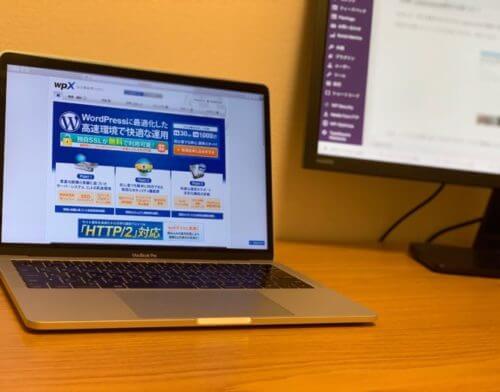
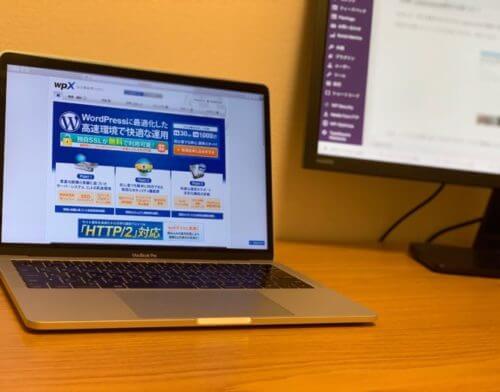
ただ、ブログのバックアップをとってあるので、復元することで早めにトラブルから回避できました。
なんどやっても冷や汗モノなのですが…。
Macのバックアップをとってみた
先日、Macのバックアップをとってみました。
Macのキーキャップを変えるときにも、バックアップを取って欲しいと話がありました。


通常、Macをバックアップするには、次のような方法があるのですが、
- iCloudにファイル保存
- Time Machineでバックアップ
私はクラウドストレージとしてはDropboxを使っていて、iCloudを使っていません。
(iCloud、無料では5GBですし。)
ということで、Time Machineを使ってバックアップをとります。
AirMac Time Capsuleを使ってもいいのですが、それほど使う機会もないかと思い、別のものを使っています。
正直、1TBで充分なのかも知れませんが、値段もそれほど変わらないので、2TBにしておきました。
Amazonで買うと、ケースもセット販売されています。ちょうどいいサイズでよかったです。


接続はUSB-C対応で、コードも通常のUSB用とそれぞれ付いていますので、状況に応じてどちらでも使えます。
Macに接続して、Appleメニューで[システム環境設定]→[TimeMachine]で
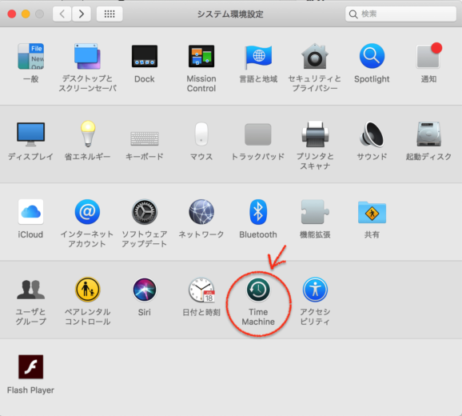
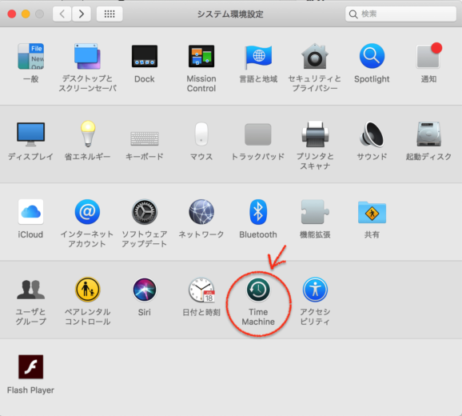
ディスクを選択してバックアップをするだけです。
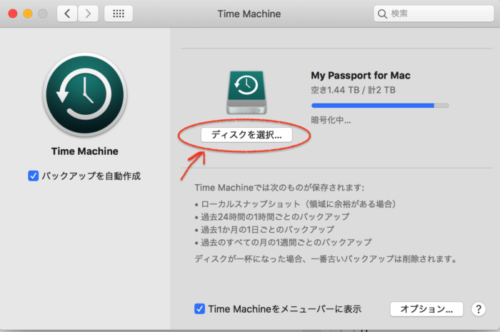
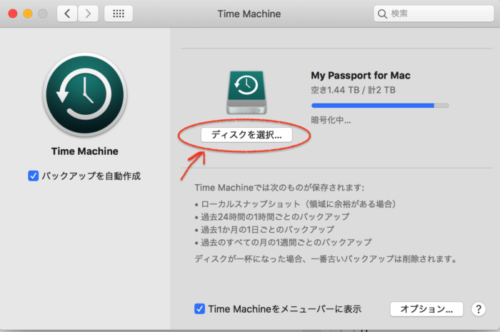
接続自体は難しくないのですが、バックアップの時間はかかります。初回は特に。
なので、時間に余裕があるときにやっておきましょう。
仕事には欠かせないバックアップ
IT、データを使って仕事をしている以上 、トラブルもあります。
ただ、なってからではどうにもならずに、イチからやり直さないといけない、といったことになると目も当てられません。
そのダメージを最小限にするためにも、やはりバックアップをとっておくことは欠かせません。
Excelで言うと、途中で固まってデータが消えたということがないように、こまめにCtrl+Sで上書き保存します。
まぁ、こういったことも今まで何度となくトラブルにあった教訓から学んだことではあります。
【編集後記】
昨日は朝4時過ぎに家を出発してキッザニア甲子園へ。早朝だと祝日でもそれほど渋滞なく車で2時間半ほどで到着。祝日ということもあり、結構な数の仕事が午前中の早い段階で受付終了に。子どもたちが仕事をやっているのをみると、やはり感動ものです。そのあと、南京町の中華街に行き、食事して帰ってきました。
【昨日の1日1新】
※「1日1新」→詳細はコチラ
長男(3)とキッザニア甲子園
キッザニアでブログ書く
相続税申告・ひとりしごとをサポートします 植村豪税理士事務所
相続や贈与のことでお悩みの方、「決算書の数字が読めない」、「資金繰りを改善したい」、「クラウド会計を使ってみたい」というひとり社長やフリーランスの方のサポートに力を入れています。
サービスメニュー
- 5/30@名古屋『法人メインの税理士のための同族株式入門セミナー 』
- セミナー開催リクエストフォーム
- 相続税申告・贈与税申告
- 個別コンサルティング
- スポット相談
- メールコンサルティング
- 顧問契約(法人)
- 顧問契約(フリーランス・個人)




